Senast uppdaterad den

Att ta fantastiska foton tar kunskap om fotografering, din kamera och mycket övning. Den här guiden förklarar de grundläggande funktionerna som medföljer iPhone-kameran.
Vi lever verkligen i en unik period i historien när det gäller fotografering. Enligt vissa uppskattningar, på grund av avancerade kameror med moderna smartphones, forskar InfoTrends uppskattar att över 1,7 biljoner foton skapades och över 4,7 biljoner foton delades i 2017. Verkligen fantastiskt!
Lägg märke till att jag inte sa 1,7 biljoner Bra foton. Jag är säker på att du vet vad jag pratar om... Bara för att vi alla har en kamera i fickan och tar några dussin bilder om dagen, gör oss inte till en bra fotograf. Detta tar kunskap om fotografering, din kamera och övning!
Förr, vi har publicerat flera tips om hur du kan förbättra dina fotografikunskaper och idag kommer vi att dyka djupare och granska några saker du bör tänka på om du vill ta bättre foton med iPhone. Var dock medveten om att jag är det
Ta bättre bilder med din iPhone-kamera
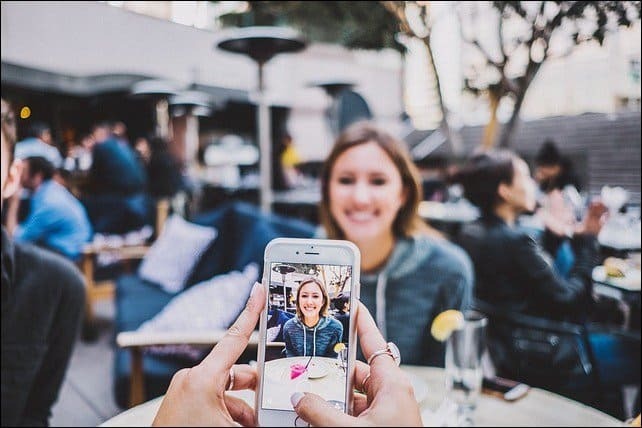
Som du kommer att se nedan, finns det några saker att tänka på innan du ens tar en bild.
Bestäm hur du ska trycka på slutaren
Det finns två sätt att knäppa en bild på din iPhone. Det första sättet är det vanliga sättet. Genom att trycka på den vita cirkeln längst ner på kameraskärmen.
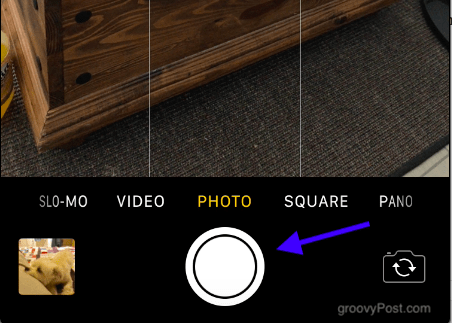
Men visste du att du också kan ta bilder med volymknapparna på vänster sida av telefonen? Den här metoden kan vara enklare för vissa foton, särskilt selfies och landskapsfoton. På den typen av foton tenderar fingrarna att komma i vägen.

Bonustips: Om du ansluter iOS-hörlurarna kan du också använda volymknapparna på kabeln för att även ta bilder.
Zooma in och ut
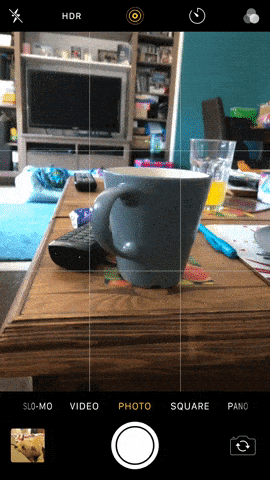
För att få bästa möjliga bild, fokusera uppmärksamheten av fotot om ämnet du försöker ta. Detta innebär att du zooma in och ut. Jag menar, vad är poängen med att ta din fru bild om hon är omgiven av en skog som drunker henne ut?
Det finns två sätt att zooma på en iPhone-kamera. Den första är att zappa skärmen en gång och dra fingret längs skärmens botten. Detta får upp en horisontell linje och en gul cirkel.
Det andra sättet är att placera spetsarna på ditt pek- och långfingrar på skärmen och sedan flytta fingrarna från varandra. För att zooma in, flytta fingrarna närmare varandra.
Justera belysningen
Nästa steg är att få belysningen rätt. Jag brukar inte använda blixten så mycket eftersom det ger mig ganska skitliga bilder. Så jag litar mycket på exponeringsfiltret. Du får åtkomst till exponeringsfiltret genom att knacka en gång på skärmen så kommer en gul kvadrat att visas på skärmen.
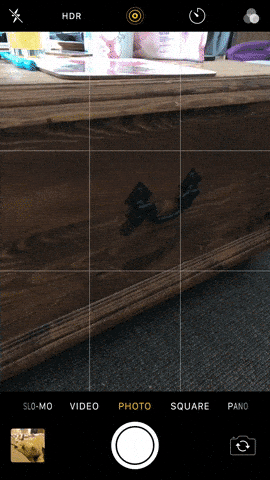
Flytta fyrkanten med pekfingret till den del du vill använda ljus (eller något mindre ljus också). Kör sedan fingret upp och ner på den vertikala linjen till höger. Att flytta fingret upp gäller mer ljus. Att flytta fingret ner gör det mörkare.
Även om det ibland inte är nödvändigt för dig att göra någonting eftersom iPhone automatiskt justerar ljusstyrkan för det du pekar kameralinsen på. Men för tillfällen då det inte är helt rätt, kan du behöva gå in med fingret.
Stående, landskap, fyrkant eller panorama?
Därefter måste du bestämma vilken typ av bild du vill ta. IPhone-kameran ger dig flera alternativ längst ner på skärmen.
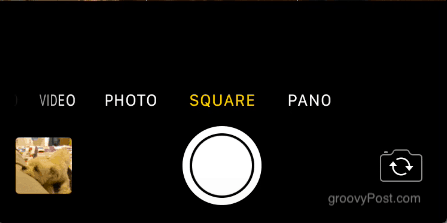
"Foto”Alternativet ger dig hela skärmen för att ta din bild. De "Fyrkant”En är självförklarande och är till synes bra för att ta bilder av människor. De panoramalternativ ger dig chansen att göra ett brett skott.
Gör det om du inte tar en bild av en person eller ett objekt inte använd stående läge (håll telefonen upprätt). Det heter 'porträttläge' av en anledning! Landskap bör göras med... Vänta på det... "landskapsläge" (vrider telefonen och håller den längsgående). Detta gäller särskilt när du tar videor. Ingenting gör mig galnare än att titta på en film i porträttläge.
Att göra en bild med widescreen-panoramaläge är faktiskt ganska svårt och efter 6 års användning av en iPhone har jag fortfarande inte tagit på det. Efter att ha valt “pano” läge visas en skjutreglage på skärmen. Tryck på knappen och gå sedan långsamt från vänster till höger. Tryck sedan på knappen igen för att avsluta fotot. Nyckeln är att hålla saker mycket stadiga, följa instruktionerna på telefonen och gå långsamt. Lita på mig, det kommer att kräva lite övning att behärska det.
Fotografera i burst-läge för att få rätt bild när saker rör sig snabbt
Har du någonsin undrat varför en paparazzifotograf snabbt avfyrar sin kamera och tar hundratals foton? Bara för att det är svårt att få den "rätta". Du kan inte ta ett foto och hoppas på det bästa. Det kan vara suddigt eller personen kan ha ögonen stängda och munnen vidöppen.
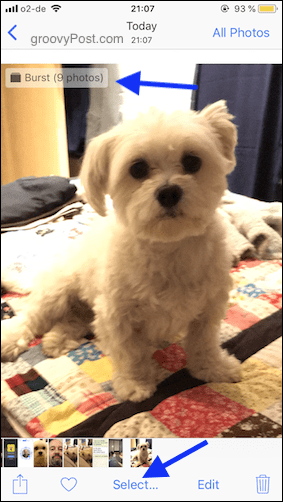
Men om du tar hundratals foton kan du bläddra igenom dem, välja de bästa och ta bort resten. Detta är syftet med "burst-läget" på iPhone. Håll bara fingret nere på slutarknappen så hör du snabba ljudljud. När du tror att du har tillräckligt med foton, släpp fingret från slutarknappen så kommer alla foton att grupperas för att enkelt siktas.
När du har valt de du vill kan du enkelt berätta för din telefon att ta bort resten.
Stäng av livefoton
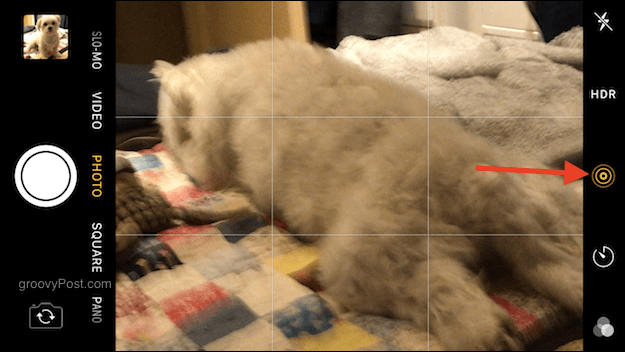
Jag har aldrig sett poängen med Live Photos. Det är nästan som om Tim Cook tittade på Harry Potter-filmerna, såg de rörliga fotografierna och tänkte "Jag vill ha det på iPhone!". I grund och botten, när du tar ett foto, tar telefonen också några sekunder video före och efter bilden. Det är tänkt att fånga "uppriktiga stunder". Kall mig en festpoppare om du vill, men jag tycker bara att det är helt dumt.
Om du vill stänga av den (och jag rekommenderar att du gör det) trycker du bara på den gula logotypen längst upp på kameraskärmen. Nu kommer du att säga att Live Photo-funktionen är avstängd.
Använd ett stativ för att hålla din kamera stilla eller sticka i armbågarna i

Jag har epilepsi så min medicinering betyder att mina händer skakar ständigt. Det här är dåligt om du tar foton. För att parafrasera Yoda the Jedi Master, ”Skakande kameror leder till oskärpa i foton. Fotosuddighet leder till förstörda foton. Förstörda bilder leder till hat från hustrun ”.
Det finns två alternativ för att skaka hand - alternativet gratis och pengarna. Det fria alternativet är att sticka in armbågarna i höfterna för att stabilisera armarna och greppa telefonen lite hårdare. Alternativet att spendera pengar är att investera i ett litet stativ, vilket kan vara lätt att hitta på Amazon. Jag gillar Plan A bättre.
Använd timerläget
Om alla vill hoppa in i ett foto, eller om du vill göra en selfie (men justera din makeup först), är timerläget det du behöver. Alla känner till timerläget. Välj hur många sekunder du vill ha innan bilden tas, kör framför kameran (det är här stativet är praktiskt), och när nedräkningen är klar har du din bild.
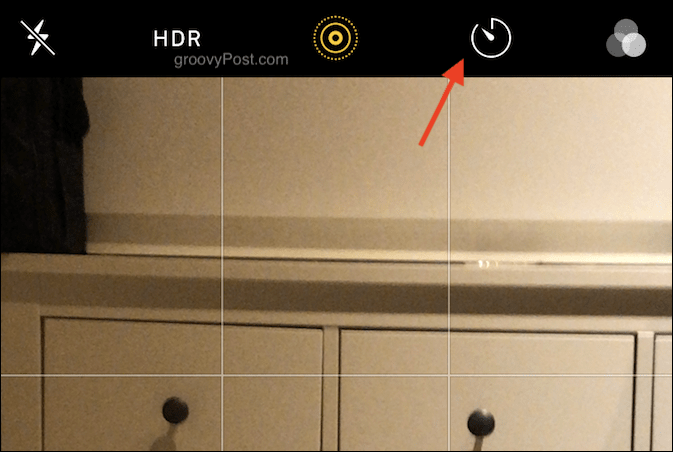
Klicka på timerikonen i det övre högra hörnet och välj hur många sekunder du vill ha (3 sekunder eller 10 sekunder). Telefonen gör resten.
Prova HDR-läge - men det fungerar inte alltid
HDR står för High Dynamic Range och det kan aktiveras genom att gå till Inställningar> Kamera> HDR. Se till att du aktiverar alternativet för att behålla originalfoto också. HDR är ett alternativ för när du försöker ta ett foto under mörka förhållanden.
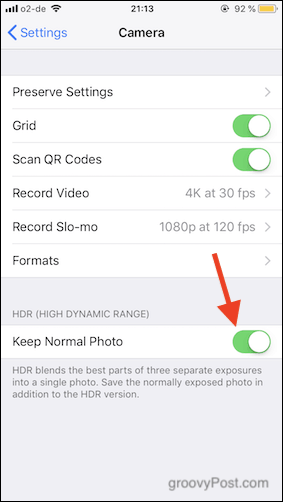
HDR är när kameran tar tre olika versioner av bilden och sammanfogar dem för att visa mer detaljer när du har en mörk bakgrund. Ibland fungerar HDR och ibland gör det inte, varför du alltid ska behålla originalfotoet för fall. HDR ger dig bara andra versioner av fotot att välja mellan.
Slå på rutnätläge
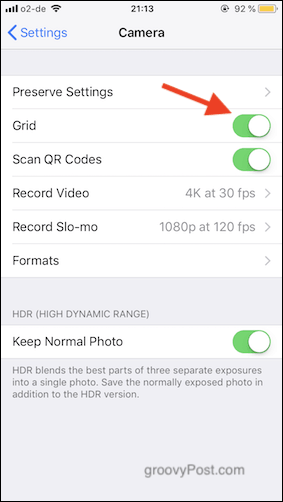
Du kan få dina foton att se mycket bättre ut genom att slå på ett rutnät som kommer att visas på kameraskärmen.
Bara gå till din inställningar > Kamera och vänd brytaren för att slå på nätet.
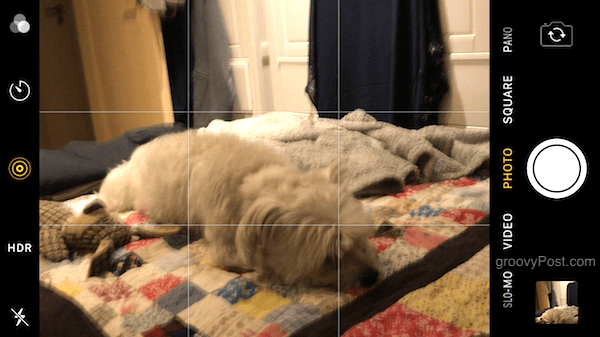
Nu med rutnätet som visas på kameraskärmen kan du enkelt följa regel om tredjedelar sammansättningspets och / eller linje upp ett stående motiv med en vertikal rutnät. En horisont kan fodras upp med t.ex. en horisontell rutnätlinje.
Experiment med filter En La Instagram-stil
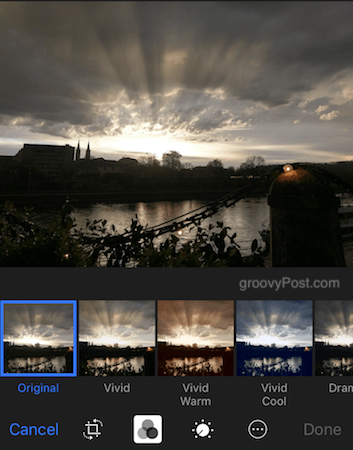
Genom att trycka på ikonen för tre cirklar längst ner på bilden kommer filtren att visas. Jag är personligen inte ett fan av dessa men om du har varit en diehard Instagram-användare sedan början är filter förmodligen din sak.
Bekanta dig med iPhone-kamerans redigeringsverktyg
Innan du lägger upp dina bilder online eller visar dem för människor, måste du röra dem lite med redigeringsverktygen.
Auto-Touch Up
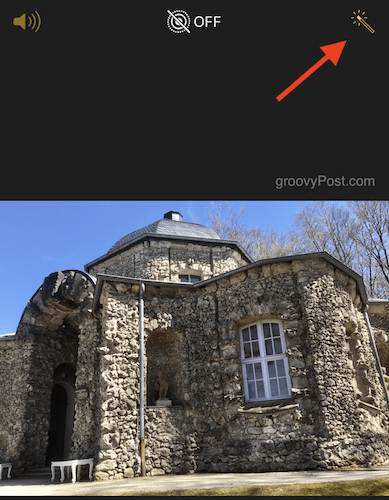
När du öppnar ett foto i appen Foton finns det en trollstavsikon i det övre högra hörnet (efter att ha knackat Redigera). Tappning som normalt förbättrar fotot mycket utan att mycket annat behöver göras. Det finns enstaka undantag när det inte räcker.
beskära
Genom att beskära ett foto kan du ta bort detaljer från fotot eller sätta fokus på något i det. Titta under bilden efter att du tagit fotot och hittar några få ikoner. Den längst till vänster (bredvid Annullera alternativet) är beskärningsverktyget.
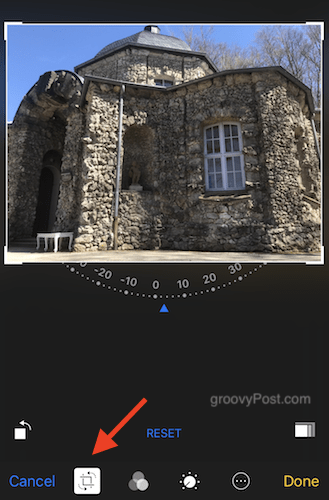
Knackning som startar beskärningsprocessen och du måste använda fingret för att flytta beskärningsgränserna in och ut. När det är klart trycker du på Gjort i nedre högra hörnet.
Ljus färg
Tredje från vänster längst ner är en rattikon. Det får upp alternativen för färgmanipulation. Ljus, färg och svartvitt (svartvitt).
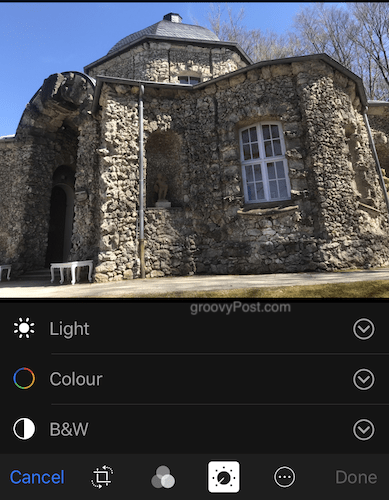
Klicka på den du vill och skjut sedan fingret längs för att se bilden ändras i realtid. Kran Gjort när du är klar att spara ändringarna.
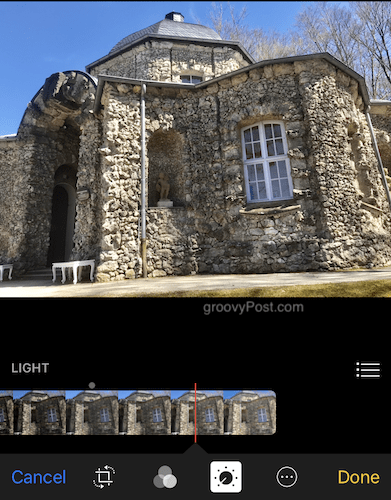
Räta upp foton
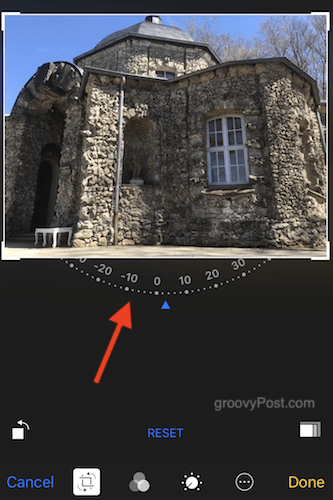
Om du är övertygad om att objektet på bilden inte är rak kan du räta upp saker genom att gå tillbaka till beskärningsverktyget. Titta längst ner på fotot för att se en halv krökt cirkel med siffror. Om du vrider åt vänster och höger vänder du fotot. Kran Gjort när du är klar.
Slutsats
IPhone-kameran har kommit långt sedan den första modellen tillbaka 2007. Nu är det lika bra, om inte bättre, än de flesta digitala kameror som finns tillgängliga på märket. Om du vet hur du använder funktionerna ordentligt - och inte berättar för andra människor - kommer ingen att veta att du använde en iPhone för att ta det fantastiska fotot.



